
이번에는 USB BIOS Flashback 바이오스 업데이트 2번째 포스팅으로 ASUS TUF GAMING B550-PLUS (Wi-Fi)에 라이젠 5 5600X CPU 사용을 위한 바이오스 업데이트 과정을 포스팅해보겠습니다.

사진과 같이 5600X CPU를 장착하고 다른 컴퓨터에서 USB에 새로운 바이오스를 다운로드합니다.
▶ ASUS 홈페이지 접속
희한하게ASUS TUF GAMING B550-PLUS (Wi-Fi) 모델명 검색이 잘 안되더라고요.
이차저차 하여 검색 후 BIOS 및 펌웨어 카테고리에서 2020/12/08에 올라온 따뜻한 신버전 1401 버전을 다운로드합니다.

ASUS Korea
No.1 메인보드 및 그래픽카드, 노트북, 데스크탑, 공유기, 게이밍 기어 제조사
www.asus.com
▶ 펌웨어 파일 이름변경
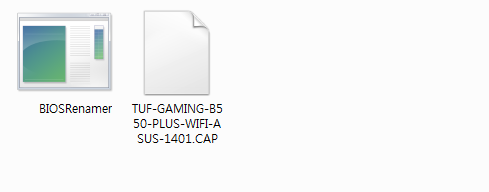
최초에 다운로드한 파일은 상당히 길게 되어있는데 USB BIOS Flashback으로 작업하기 위해서는 이름을 변경해줘야 합니다.
직접 변경해주시거나 동봉된 BIOSRenamer파일을 실행시켜주면 자동으로 변경이 되는데요.

도스 화면에서 설명하는데 아무 키나 눌러주면 TGB550PW.CAP으로 이름이 변경됩니다. 쉽죠?
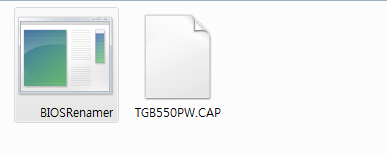
▶ USB BIOS Flashback 기능으로 간편하게 펌웨어

I/O 백판넬을 참고하여 USB BIOS Flashback 버튼과 연관 있는 USB 단자에 펌웨어 파일이 저장된 USB를 꼽고 USB BIOS Flashback 버튼을 눌러주면 관련된 LED 인디케이터가 점멸하면서 펌웨어를 진행하게 됩니다.

LED 인디케이터는 점멸하는 인터벌이 처음엔 길게 작동하며 시간이 지나면 인터벌이 짧게 작동하게 되는데요.
이번 제품의 펌웨어 작업 시간은 약 5분 ~ 6분 정도로 펌웨어가 완료되면 LED가 Off로 표현하니 참고하시기 바랍니다.
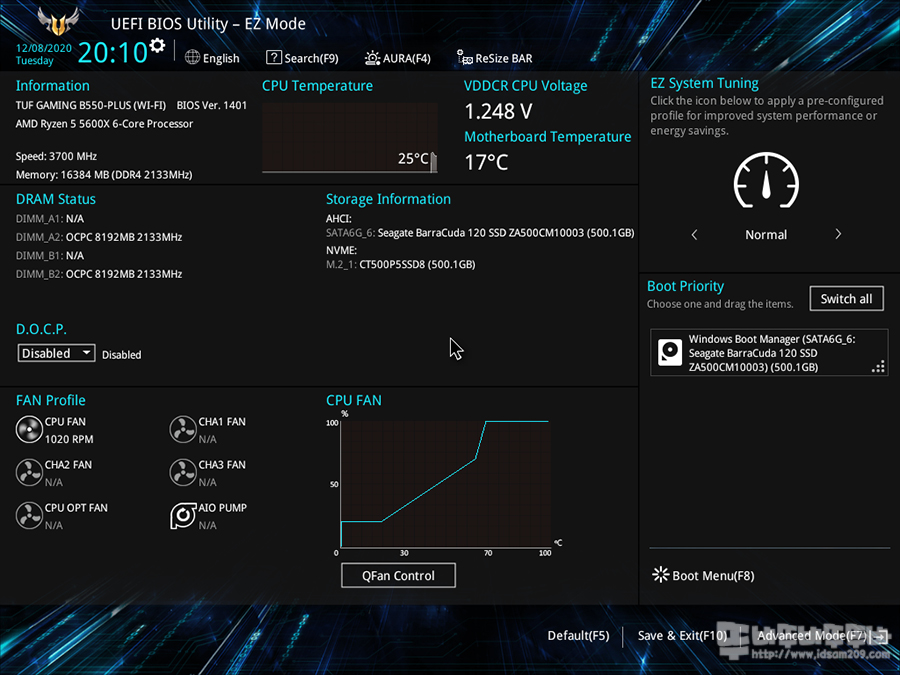
정상적으로 바이오스가 업데이트된 모습.
이상으로 USB BIOS Flashback를 이용한 바이오스 펌웨어 방법에 대하여 알아보았습니다.
생각보다 어렵지 않으니 참고하세요.
그럼 20000.....
#ASUS #TUF #B550PLUS #메인보드 #라이젠5 #5600X #바이오스 #펌웨어 #BIOS #Flashkback #뚜비뚜비뚜뚜바 #idsam209 #v92af0c07
'하드웨어 이야기 > 메인보드 | CPU | 메모리' 카테고리의 다른 글
| 윈도우 10 설치 USB 만들기 & UEFI 윈도우 설치 기록 (0) | 2020.12.26 |
|---|---|
| ASUS ROG Strix X570-F Gaming 메인보드 USB BIOS Flashback 바이오스 업데이트 (2) | 2020.12.22 |
| OCPC DDR4-3600 CL18 X3TREME RGB Black 메모리 패키지 (0) | 2020.12.08 |
| PALIT 지포스 RTX 3070 GAMINGPRO OC D6 그래픽카드 (0) | 2020.12.04 |
| GeIL DDR4-3600 CL18 ORION Red 튜닝 메모리 (0) | 2020.11.30 |




댓글